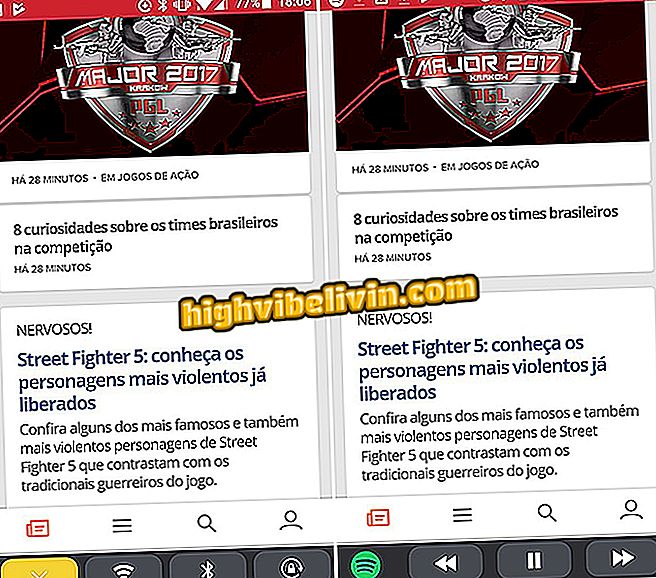Ako urobiť novú správu v Canve
Ak chcete spraviť novoročnú správu a prianiam priatelia "Happy 2019", môžu používatelia používať modely pripravené pre Canva. Stránka obsahuje nové zariadenie na úpravu a uloženie vášho počítača. S bezplatnou funkciou si môžu užívatelia vybrať jednu z šablón a prispôsobiť frázy konca roka pre priateľov. Môžete tiež zmeniť písma, formátovať text a zmeniť predvolené farby pozadia navrhnuté v pôvodnej šablóne a zahrnúť fotografie.
Canva je ideálny pre ľudí, ktorí chcú vytvoriť správu na konci roka, ktorá sa bude podeliť o sociálne siete alebo WhatsApp. Nedávno sme ukázali, ako vytvoriť vianočnú správu pre priateľov z Facebooku, ktoré používajú rovnaké stránky. Ak ho chcete použiť, musíte mať účet Facebook alebo Google. V ďalšom tipu si môžete vytvoriť novú kartu v programe Canva a ako zdieľať správu na Facebooku.
Ako vytvoriť bezplatné vizitky s Canvou

Canva vám umožňuje vytvárať novú správu, ktorú môžete zdieľať s priateľmi v sociálnych sieťach a posloviach
Chcete si kúpiť mobilný telefón, televíziu a ďalšie zľavnené produkty? Poznaj porovnanie
Ako vytvoriť novoročnú kartu v Canve
Krok 1. Prístup k Canva cez počítač a stlačte voľbu "Osobné použitie";

Akcia na definovanie vášho typu používateľa v online službe Canva
Krok 2. Pomocou účtu Facebook, účtu Google alebo e-mailovej adresy vytvorte rýchlu registráciu v službe. V tomto príklade použijeme možnosť "Registrovať sa na Facebooku".

Akcia na prístup k online službe Canva pomocou účtu Facebook
Krok 3. Do vyhľadávacieho panela zadajte výraz "Happy New Year" a stlačte "Enter" na klávesnici. Stránka tiež ponúka odkaz, ktorý tiež vedie k nástroju na výber šablóny. Stačí kliknúť na správu "Požiadať svojich blízkych šťastný nový rok s kartou".

Akcia na vyhľadávanie šablón nového ročného prevodu v online službe Canva
Krok 4. Vyberte jednu zo šablón tak, aby sa otvorila v editačnom okne programu Canva.

Akcia na výber šablóny nového roku v online službe Canva
Krok 5. Vyberte frázy šablóny a zadajte vlastnú správu. Opakujte tento postup vo všetkých oblastiach textových šablón;

Akcia na spustenie úprav viet v umeleckej šablóne pre nový rok v on-line službe Canva
Krok 6. Kliknutím na plnú farbu otvoríte nástroj na úpravu odtieňov.

Akcia na výber oblasti s plnými farbami v novoročnej umeleckej šablóne v online službe Canva
Krok 7. Skontrolujte aktuálnu farbu modelu a zvoľte iný odtieň vo farbách;

Akcia na úpravu plných farieb na pozadí nového umenia v online službe Canva
Krok 8. Ak chcete zobraziť možnosti úprav v hornej časti obrazovky, vyberte jeden zo šablón. Môžete zmeniť veľkosť písma, farby, formátovanie, medzery a pozíciu. Rovnaké menu vám umožňuje zoskupiť niekoľko textových polí, kopírovať vety, urobiť transparentné znaky, vložiť odkazy a odstrániť texty;

Akcia na úpravu textu v šablóne pre nový rok online služby Canva
Krok 9. Keď ste s úpravami spokojní, stlačte ikonu šípky v pravej hornej časti obrazovky. Potom definujte typ súboru, do ktorého chcete uložiť umelecké diela, a vyberte tlačidlo "Stiahnuť".

Akcia na stiahnutie nového umenia vytvoreného online službou Canva
Ako zdieľať novoročnú správu Facebook
Krok 1. Otvorte Facebook a skontrolujte voľbu "Foto / Video" v nástroji na aktualizáciu stavu.

Akcia na otvorenie programu na prehliadanie súborov počítača na načítanie obrázka, ktorý sa má zverejniť na Facebooku
Krok 2. V prehliadači súborov v počítači otvorte priečinok, do ktorého sa uloží umenie, vyberte súbor a stlačte tlačidlo "Otvoriť".

Akcia na pripojenie príspevku na Facebooku, ktorý je vytvorený v on-line službe Canva
Krok 3. Nastavte text a súkromie svojho príspevku a začiarknite tlačidlo "Zdieľať" tak, aby bolo zverejnené na vašej časovej osi.

Zdieľajte na Facebook novoročné umenie vytvorené v on-line službe Canva
Použite nápovedu na vytvorenie správ, ktoré môžete zdieľať s priateľmi z Facebooku, WhatsApp, Instagram a inými sociálnymi sieťami.
Aký editor obrázkov obvykle používate? Na túto tému nemôžete odpovedať